Fix Smule Sing! - App werkt niet / fout bij het laden van audio / kan geen verbinding maken
Inhoud:
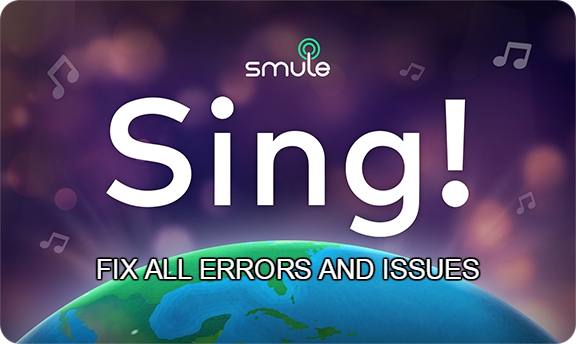
Smule Sing!Karaoke is een karaoke-app van Smule, voor het eerst uitgebracht op iOS-platforms in 2012 en vervolgens op Android in 2013. In oktober 2015 kondigde Smule de release aan van een Apple TV-editie van Sing! Karaoke. Het is een van de meest populaire karaoke-apps met meer dan 150+ miljoen downloads.
De app is erg stabiel, maar vanwege enkele technische problemen, kunt u enkele problemen tegenkomen tijdens het gebruik van de app. U kunt enkele fouten tegenkomen, zoals Smule Sing werkt niet, Smule Sing zal niet laden, vertragen, langzaam laden, fout bij het laden van audio, kan geen verbinding maken met Smule, niet gesynchroniseerd enz.
Vandaag zal ik je enkele methoden vertellen om alle problemen met de Smule Sing-app voor Android op te lossen.
Oplossing 1. App werkt niet / repareer Smule Sing!
Wis gegevens en cache

Wis app-gegevens en cache
- Open de instellingen van uw Android-apparaat
- Open optie genaamd Apps of App Manager
- Zoek onder All naar de Smule Sing! app
- Wis het cachegeheugen en de gegevens, gevolgd door snel opnieuw opstarten
Opmerking: Als u de cache en gegevens wist, worden app-gegevens verwijderd, zoals gemaakte voorkeursinstellingen, het account dat aan de app is gekoppeld en gegevens enz.
Wis de Google Services Framework-cache
Google Services Framework synchroniseert uw gegevens en slaat apparaatgegevens op. Het helpt ook bij het goed functioneren van het systeem en geïnstalleerde apps.
- Ga naar Instellingen> Toepassingsbeheer> Alles> Google Services Framework> Tik op "Forceer stop" & tik en tik vervolgens op 'Cache wissen" knop
- Start uw apparaat opnieuw op
Oplossing 2. Zal geen audio laden / Smule Sing repareren!
Dit gebeurt wanneer de app niet alle machtigingen heeft gekregen om te communiceren met de opslag van uw apparaat en USB.
- Ga naar Instellingen van uw Android-apparaat.
- Open Apps / Apps-manager.
- Controleer op alle apps.
- Tik op het menupictogram.
- Klik op Reset app-voorkeuren ’.
Oplossing 3. Kan geen verbinding maken / repareren Smule Sing!
- Ga naar Instellingen.
- Zoek hier naar menu met de naam Apps of alle apps of apps beheren.
- Zoek naar de Smule Sing-app.
- Nu onder machtigingen Verleen Smule Sing alle machtigingen.
- Start het apparaat opnieuw op en controleer op de oplossing.
Oplossing 4. Slechte audiokwaliteit
Ik kreeg veel opmerkingen over slechte audiokwaliteit en stemstoringen. Dus ik dacht erover om een e-mail te sturen naar het Smule-ondersteuningsteam. En ze antwoordden met de boodschap - "Draadloze / Bluetooth-headsets werken niet correct op onze app ”.
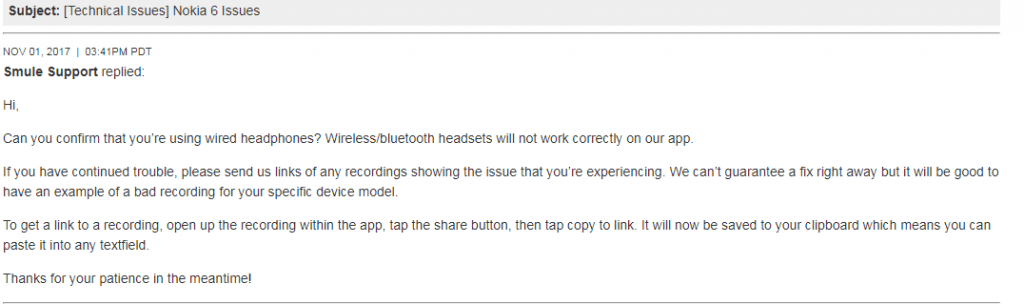
Smule Sing Audio Issues Mail
U kunt via het daar contact met hen opnemen contact pagina.
Oplossing 5. Opnameproblemen / Fix Smule Sing!
Probeer de oortelefoon te verwisselen. U kunt ook het volgende doen.
Zorg ervoor dat uw oortelefoon een microfoon heeft.
- Kies je nummer (sluit je oortelefoon nog niet aan).
- Druk op start (sluit je oortelefoon nog niet aan).
- Wanneer het je aanbeveelt gebruik oortelefoons, dan sluit je ze aan.
Oplossing 6. Lag of langzaam laden / repareren Smule Sing!
Wis RAM en interne opslag
Wis de cache van Google Play-services
- Open de instellingen van uw Android-apparaat
- Open optie genaamd Apps of App Manager
- Zoek onder Alle naar de Google Play Services-app
- Wis het cachegeheugen gevolgd door een snelle herstart.
Oplossing 7. Diverse fouten en problemen / Fix Smule Sing!
Update uw Google Play-services.
Als u problemen ondervindt bij het gebruik van Google-producten zoals Google Play Store, Hangouts, Spaces, Google Plus enz. Of services van derden zoals Tinder Quora of Smule Sing waarvoor Google-services nodig zijn voor normaal werken dan kan het volgende proces het probleem oplossen.
- Ga naar Instellingen> Selecteer Beveiliging> Apparaatbeheerders> Deactiveren Android-apparaatbeheer.
- Ga naar Instellingen> Apps> Alles> Google Play-services> tik op Verwijderen updates
- Play Services wordt automatisch bijgewerkt als een app een bijgewerkte versie vereist
- Ga nu opnieuw naar Instellingen> Selecteer beveiliging> Apparaatbeheerders>Activeren Android-apparaatbeheer
- Start uw apparaat opnieuw op.
Conclusie: Ik hoop dat de post nuttig was. Geef commentaar voor eventuele hulp die nodig is. Volg ons ook op Twitter en Google Plus.
Trucs











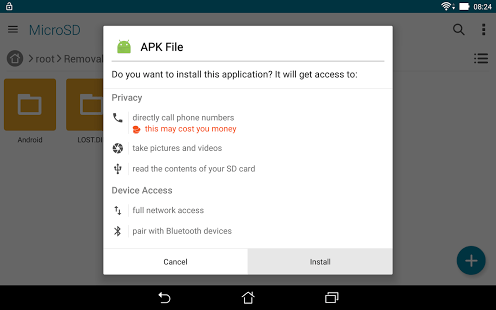


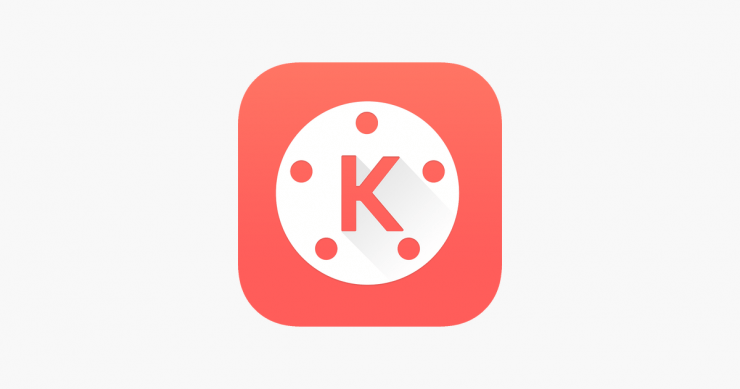

![[Fix] MegaBox HD kan geen video afspelen / geen verbinding / werkt niet / geen downloads](/images/Software-Apps/Fix-MegaBox-HD-Cannot-Play-Video/No-Connection/Not-Working/No-Downloads_5573.jpg)

